¿Podemos recuperar conversaciones de WhatsApp borradas o restaurar una copia de seguridad? Si has eliminado accidentalmente una cadena de mensajes de esta aplicación de chat o has cambiado de móvil y perdiste tus datos, hoy en día, eso tiene solución.
Por ello, en esta guía quiero explicarte cómo recobrarlos fácilmente. Tanto si los has eliminado por error, como si lo has hecho intencionadamente y luego te has arrepentido, vas a ver cómo en unos pocos pasos podrás recuperarlos y volver a la normalidad en esta App.
¿Cómo recuperar conversaciones de WhatsApp o mensajes borrados?
Como todo el mundo sabe, ésta es una de las aplicaciones más populares en cuanto a mensajería instantánea se refiere. En la actualidad, usamos WhatsApp Web incluso desde el ordenador, algo que incrementa la productividad de los que trabajamos Online.
Teniendo en cuenta esto, debes tener una gran cantidad de información valiosa dentro de ella, por lo que poder recuperar conversaciones y mensajes que has borrado previamente es algo que te vendrá de maravilla en algunos casos.
Como toda aplicación, ésta tiene que garantizar la recuperación de información. Y esto se realiza a través de las copias de seguridad. Cuando ellas se encuentran habilitadas, guardan todos tus mensajes de manera diaria, semanal o mensual (a las 4 de la mañana).
Por ello, lo que quiero hacer primero, es partir de la base y mostrarte cómo tienes que tener configuradas tus copias de seguridad, para que luego no tengas que pasar ningún sobresalto inesperado.
¿Cómo configurar y hacer mis copias de seguridad?
Tenemos que saber y comprender que para rescatar nuestras conversaciones borradas, debemos desinstalar y volver a instalar la App. Y para ello, hay que echar mano de la opción que ella misma trae sobre la posibilidad de realizar backups periódicos.
Configurar en Android o IOS (iPhone) de manera correcta una copia de seguridad en esta aplicación puede asegurarte la vida de toda tu información. Esto puede llegar a salvarte en caso de cambiar de teléfono o en el de la pérdida de tus chats.
Debo avisarte que es posible rescatar conversaciones eliminadas y toda esa información tan valiosa para ti, pero estos pasos funcionan si los mensajes borrados tienen al menos 7 días. Si la información supera este tiempo, la cosa se complica más.
Antes de configurar tu backup y restaurar tu cuenta, es mejor tener conexión WiFi, para realizar de manera mas tranquila esta tarea.
Posteriormente, solo tendrás que abrir la aplicación, entrar en la opción de configuración e ir a la parte de ajustes y seleccionar “Chat”.
En este punto, se van a desplegar los ajustes del chat.
Podrás crear la copia de los datos, en donde puedes escoger y configurar a tu gusto mediante las siguientes opciones:
- Google Drive (Android): si escoges esta opción, tu copia de seguridad se realiza automáticamente en tu Google Drive.
- iCloud (iPhone): si escoges esta opción, tu Backup se realiza automáticamente en tu iCloud de Apple.
- Copias automáticas: aquí podrás escoger si quieres que se realicen diariamente, semanalmente o de manera mensual (también podrás escoger no realizar ninguna).
- Incluir los vídeos en el Backup: además de imágenes y ventanas de chat, al elegir esta opción, también podrás guardar en ella los vídeos de tu cuenta.
Veámoslo ahora en los 2 tipos de móviles existentes:
¿Cómo hacer copia de seguridad de WhatsApp en Android?
» Desde Android:
En el caso concreto de un smartphone del tipo Android, el proceso será idéntico, o al menos casi idéntico, con la única diferencia de la ubicación de las opciones dentro del sistema operativo.
Además, en vez de ejercer la posibilidad de guardarlas en iCloud, aquí tendremos la variante de Google Drive, siempre y cuando al hacerla, se detecte espacio suficiente en tu cuenta de Google.
Así, como ves en la imagen, tú mismo/a puedes indicar si poner en práctica estas medidas de seguridad sólo cuando indiques, diariamente, cada semana, mensual o incluso no hacerlas nunca.
Si eliges esta última opción, ¡OJO! porque tendrás mayor riesgo de no poder recuperar tus conversaciones de esta plataforma una vez las hayas perdido o borrado por error.
>> Ver: ¿Cuáles son los mejores almacenamientos en la nube gratis?
¿Cómo hacer una copia de seguridad de WhatsApp en iPhone?
» Desde iPhone (IOS):
Si en tu caso utilizas el sistema operativo de Apple, en vez de Google Drive, tendrás que activar el iCloud Drive, si quieres realizar un backup previamente. Ve a la parte de «Ajustes» y se desplegará un menú, selecciona “iCloud” y pulsa la opción de «iCloud Drive».
Posteriormente, deslizas la opción de habilitarlo y justo en el momento en que aparezca el color verde, continuaremos a realizar el Backup.
Finalmente, sigue estos sencillos pasos:
- Abre la aplicación… Entra en configuración (zona inferior derecha de la pantalla) y en la opción de chats despliega y accede a los ajustes de estos.
- A continuación, vas a elegir guardar tus Chats y “Realizar copia de seguridad ahora”.
- Podrás escoger que ella sea de forma diaria, semanal o mensual, además de elegir si guardar los vídeos o no.
¿Cómo restaurar copia de seguridad para recuperar conversaciones y mensajes borrados en Whatsapp?
Una vez que hemos repasado la manera manual de hacerlo, es posible que te hayas liado un poco, ya que este proceso, aunque es corto, pero entraña un cierto manejo de la informática y cierta paciencia.
Si tú eres de los que prefiere dejarse llevar por método más automáticos, atiende a estos pasos y tendrás tu información rescatada en un periquete, incluso aquellas charlas mantenidas con contactos que te hayan bloqueado a posteriori:
» Primer paso: Desinstalar la plataforma
Para que puedas recuperar tus mensajes en WhatsApp que has perdido, tendrás que desinstalar la aplicación, para poder acceder a la opción de «reestablecer tu copia de seguridad».
Puedes desinstalarla en el cajón de aplicaciones en la opción de ajustes o en la propia App de Google Play (Android) o Apple Store (IPhone).
» Segundo paso: Volver a instalar la aplicación
En este paso tendrás que ir a la tienda de aplicaciones de tu dispositivo móvil, ya sea Google Play para Android o Apple Store para el sistema operativo IOS del iPhone.
Busca e instala la App y espera el proceso pertinente para el fin de la instalación.
Posteriormente, completa los pasos que te indica la aplicación, para poder seguir con la restauración: introduce tu número de teléfono, tu nombre, etc.
Posteriormente confirma tu número de telefóno a través de un SMS de texto.
» Tercer paso: Copia de seguridad
Después de haber realizado los dos primeros pasos, la aplicación te preguntará si deseas restaurar las copias de seguridad que se han detectado.
Ante esto, simplemente pulsas la opción de aceptar y, al terminar el proceso, podrás acceder a toda tu información, incluso aquellos que borraste (o se te eliminaron por error).
¿Ves qué fácil era restaurar las conversaciones de WhatsApp? La verdad es que es algo totalmente indeseable y que nos agobia bastante en un primer momento.
Sin embargo, con un poco de sangre fría y cautela, podemos volver esta aplicación móvil al estado en donde nos quedamos y no perder nada de nuestra información anterior, en lo que se refiere a los hilos en donde estábamos charlando con nuestros contactos.
¿Cómo restaurar copia de seguridad de WhatsApp si no la tenías automatizada?
Si nunca has programado un Backup o aún no se ha cumplido la fecha pautada para que se realice automáticamente, según como lo tienes configurado en tu Smartphone, tranquilo que también hay solución.
Éste es un caso más complejo de cómo rescatar mensajes en esta App y sirve para realizar Backups manuales en caso de urgencia o de no contar con uno actualizado.
Atención: éste es un proceso muy complejo, si tu no tienes conocimientos sobre el manejo de archivos, mejor no lo hagas. Cualquier error, puede llegar a borrar toda la información de tus chats y/o perder información de tu dispositivo.
Para hacerlo tendrás que proceder de la siguiente manera:
Como primer paso, debes abrir la aplicación, entrar en el menú, seleccionar «Ajustes» y «Ajustes de chat», y posteriormente irás a la opción de guardar conversaciones.
Este Backup que hagas tienes que guardarla con el nombre: msgstore.db.crypt7 o msgstore.db.crypt8 en la ruta de:
/sdcard/WhatsApp/Databases
2. Renombra el backup
En el siguiente paso es recomendable usar tu PC o el administrador de archivos de tu dispositivo Android con el fin de cambiar el nombre de la copia de seguridad actual por otro, para diferenciar.
3. Desinstala la App de tu dispositivo
Se vas a proceder a restaurar los mensajes, por lo que tienes que desinstalar la aplicación. Renombra algunos ficheros de la carpeta «/sdcard/WhatsApp/Databases«, cambiando «el día y la fecha».
Ejemplo: msgstore-año-mes-día.1.db.crypt5
4. Reinstálala de nuevo
Como último paso vuelve a instalar la plataforma, sigue los pasos de configuración y confirmación de tu número de teléfono.
Cuando la aplicación te pregunte «si deseas restaurar la copia de seguridad detectada«, pulsas ‘Aceptar’ y al terminar el proceso, habrás recuperado toda tu información eliminada.
Conclusión
Estos procesos son similares tanto para Android como para Apple, por lo que las imágenes que he usado podrán variar mínimamente de un sistema a otro, pero se llamarán de forma similar.
Espero que, llegados a este punto, ya hayas recuperado tus mensajes de WhatsApp y, por tanto, toda la información valiosa de la aplicación en tu terminal.
En caso contrario, siempre puedes hacer una captura de pantalla del problema que tengas y compartirlo con aquellos amigos que lo hayan podido tener previamente.
Cabe destacar que el procedimiento puede fallar a causa de varios factores (haber superado el tiempo límite de los 7 días), lo que puede traer como consecuencia que pierdas absolutamente tus datos eliminadas, sin más soluciones probables de rescatarlas.
Imagen principal (mano) By Freepik.
¿Has tenido alguna vez la necesidad de restaurar mensajes de WhatsApp?
¿Cómo lo solucionaste?
Comparte este post en las redes sociales para que más personas accedan a esta información y déjame tu comentario.

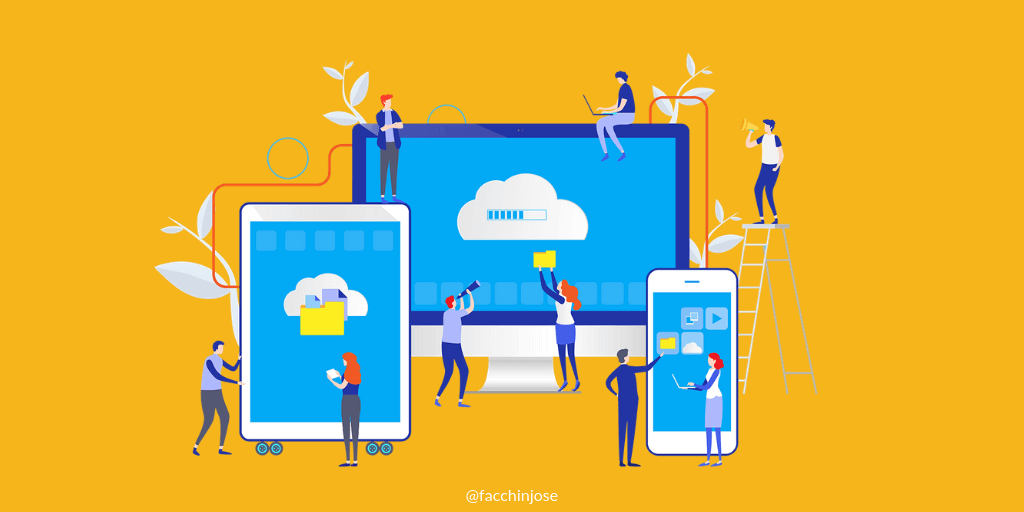
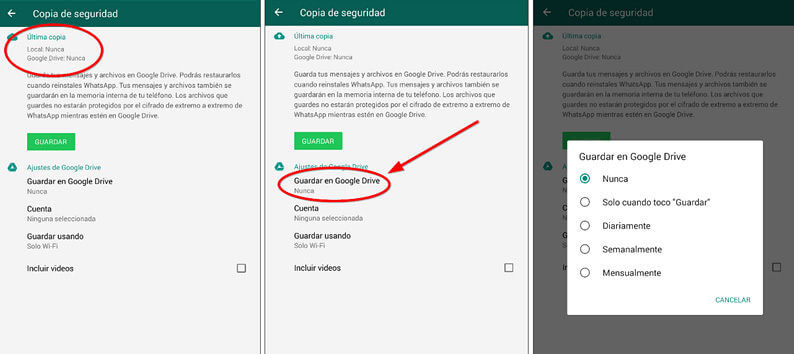
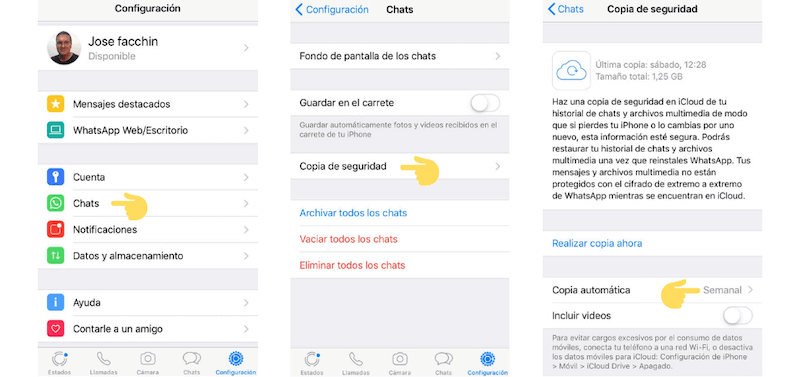
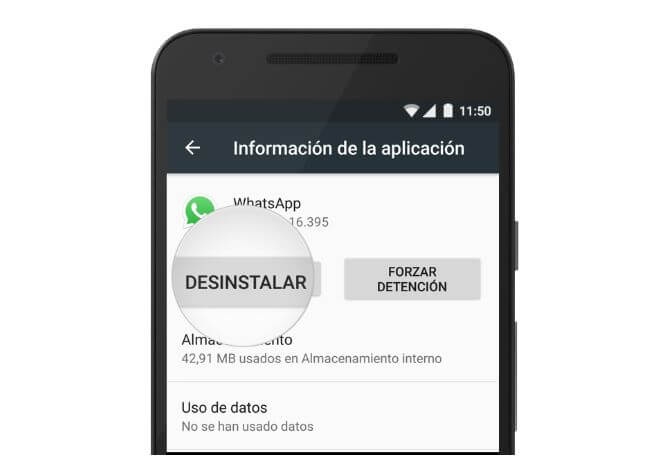
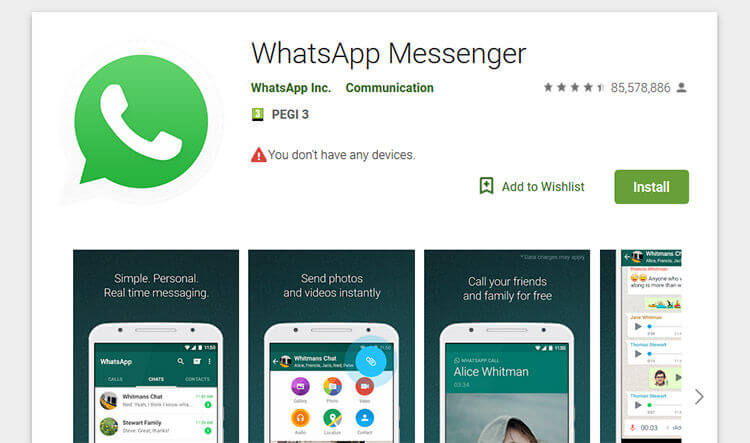
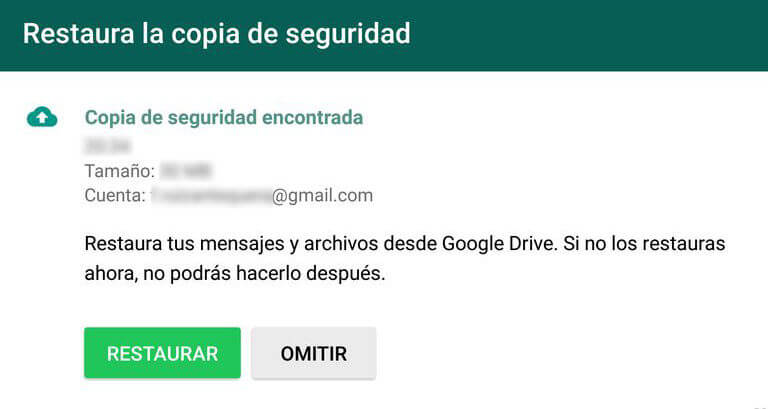
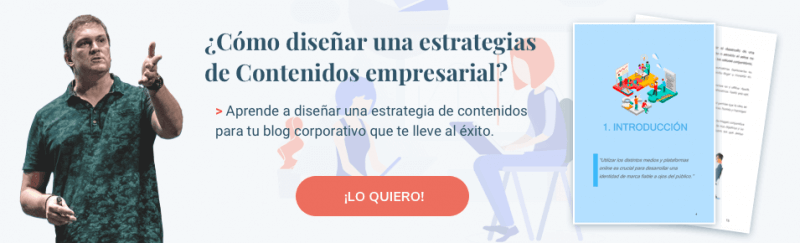
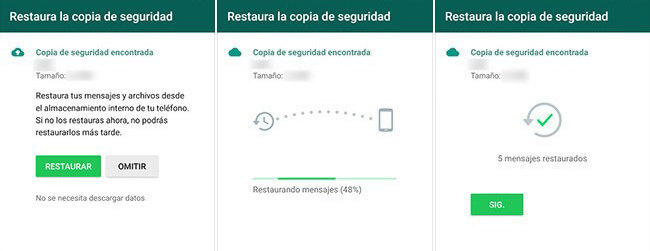

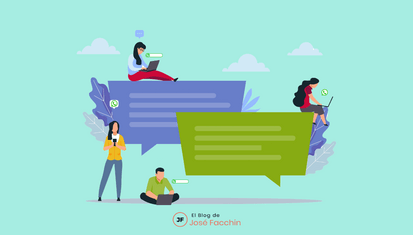
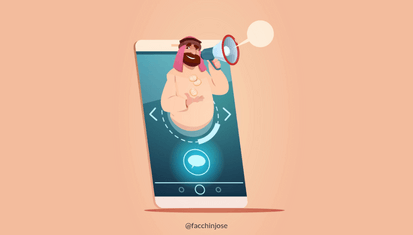
No recuerdo mi contraseña del backup de la copia de seguridad de whatsapp y no tengo acceso a mis chats de WhatsApp, por tanto, no puedo restaurar la copia de seguridad y recuperar mis datos